4uKey - Tek Tıkla Kolay iPhone/iPad Kilit Açıcı
Ekran Kilidi/Apple ID/MDM/Ekran Süresi Şifresini Anında Kaldırın.
Kolay iPhone/iPad Kilit Açıcı
iPhone Şifresini Anında Kaldırın.
Varsayılan ayarlarda, kamera ekran kilidinde kolayca erişilebilir. İstediğiniz her anı anında kolayca yakalamanızı sağlar. Ancak, başka biri de sizin iPhone'unuzda kamerayı kullanabilir. Ve ekran kilidinde kamerayı yanlışlıkla açmak da kolaydır. Bu yüzden çok sayıda insan kamerayı devre dışı bırakmak ister. Siz de iPhone kilitli ekranda kamera kaldırmak nasıl yapabileceğinizi öğrenmek istiyorsanız, burada size açıklamayı aşağıda bulacaksınız.
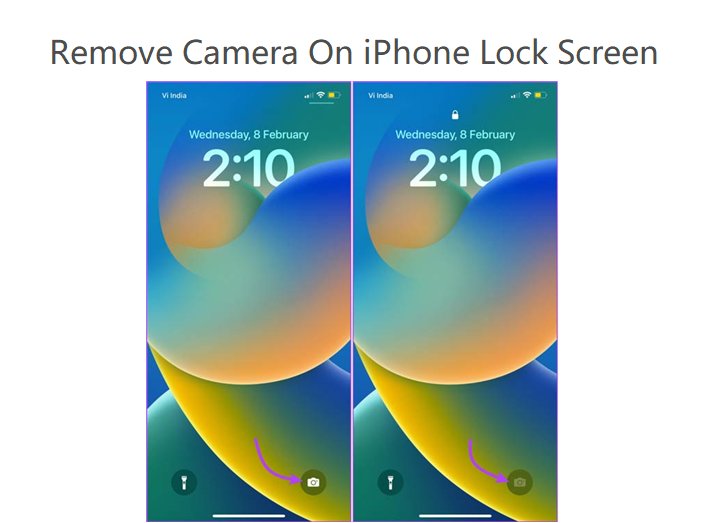
iPhone kilit ekranı kamera kaldırma mümkün mü? Aslında, ekran kilidinde kamera ve flaş lambası hızlı erişim ayarları varsayılan olarak ayarlanmıştır ve bu ayar değiştirilemez veya kaldırılamaz. iPhone ekran kilidinden kamerayı doğrudan kaldırmak için mükemmel bir yol yok. Ancak kilit ekranında kameraya erişimi istemiyorsanız, bazı triklerle bunu devre dışı bırakabilirsiniz.
Burada sizlere iki basit yöntemi gösteriyoruz ki ekran kilidinde iPhone'dan kamerayı devre dışı bırakın.
İlk yöntem, kilit ekranı kamera kaldırmak için kameraya erişim izni vermek, ancak simgeyi kaldırmaktır. Kamera simgesi gri olacaktır. Artık ekran kilidinde kameraya erişemezsiniz. Bu, Ekran Zamanında yapılmaktadır.
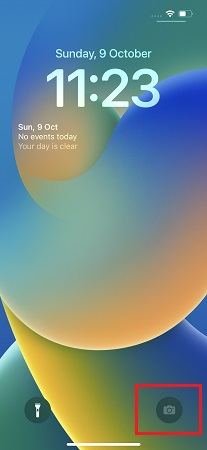
Kullanılabilir Uygulamaları Dokun ve kamerayı kapatın. Ekran kilidine dönün ve kameranızı devre dışı bıraktığınızı görün.

Ekran süresi boyunca kamerayı devre dışı bıraktığınızda, iPhone'unuzun kilidini açtıktan sonra kamerayla fotoğraf çekemezsiniz. Kamera uygulaması da ana ekrandan silinecektir. İzin verilen uygulamada tekrar açmazsanız, tüm kamera işlevi kısıtlanır. Yani bu çok rahatsız edici olabilir.
İkinci trik, Kalkışa Uyanık Olmayı ve Dokunuşla Uyanık Olmayı devre dışı bırakmaktır. Doğru söylemek gerekirse, ekran kilidinden kamerayı kaldırmak veya devre dışı bırakmak için bu yöntem değil, telefonu cebinizde tuttuğunuzda veya aladığınızda kamerayı yanlışlıkla etkinleştirmeyi önlemek için kullanılan bir yöntemdir. Bu iki seçeneği devre dışı bırakırsanız, ekran kilidini göstermek için güç düğmesine basmanız gerekir ve ardından kamerayı kullanmanız gerekiyor.
Kalkışa Uyanık Olmayı devre dışı bırakmak için, Ayarlar > Görüntü & Parlaklık'a gidin, aşağı kaydırın ve ardından bu seçeneği kapatın.
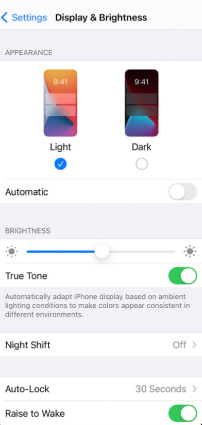
Dokunuşla Uyanık Olmayı devre dışı bırakmak için, Ayarlar'da Hizasızlık'e gidin, ardından Dokunuş'a dokunun. Sonra bunu kapatın.
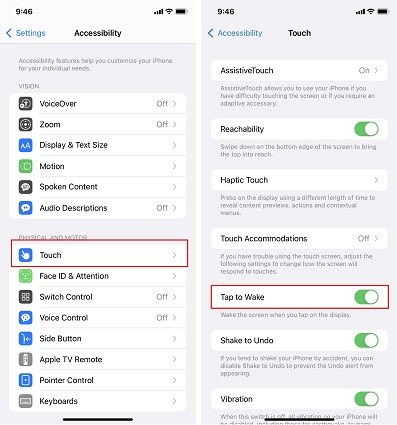
1. Telefon kilitliyken Kamera nasıl açılır?
Genellikle, kamera simgesi iPhone kilit ekranının sağ alt köşesinde belirir. Simgeyi tutup parmağınızı kaldırarak Kamera uygulamasını açabilirsiniz. Hızlı erişim sağlamak için kilit ekranını sola kaydırarak da açabilirsiniz.
2. Kilitli ekranda albümleri ve resimleri erişebilir miyim?
Hayır, ekran kilidi altında, resim uygulamasındaki albümlere veya resimlere erişemezsiniz, ancak kilit ekranında kamerayı kullanarak aldığınız son fotoğrafları görebilirsiniz.
Bizim kilit ekranından kamerayı kaldırmak hakkında aldığımız bilgilere ek olarak, burada kilit ekranı şifresini kaldırma konusunda ek bir ipucu var. Eğer şifrenizi unuttuysanız ve Face ID ile iPhone'unuzu kilidini açamıyorsanız, Tenorshare 4uKey bu durumu çözmek için mükemmel bir çözümdür. 4uKey, tüm iPhone ve iPad modelleriyle uyumlu olarak tüm türde ekran şifresini kaldırabilir.
4uKey programunu bilgisayarınıza veya Mac'inize yükleyin ve çalıştırın. Başlat'a dokunun ve şifreyi kaldırma sürecini başlatın.

Şimdi iPhone'unuzu bilgisayara hızlı şarj kabloyla bağlayın. Tanınıldıktan sonra, Devam Et'e dokunun.

Şimdi en son firmware paketini indirin. İndirme'ye tıklayarak işlemi başlatın.

Bu işlemin ardından Kilit Ecrani Şifresini Kaldır'a tıklayarak iPhone'unuzun şifresiz açılabileceğini belirtin.

Bu işlem zaman alıcı olabilir, bu nedenle sabırla bekleyin ve cihazınızı bilgisayardan ayırmayın. Birkaç dakika içinde iPhone'unuz şifresiz olarak yeniden başlayacaktır.

Özetle, iPhone'un kilit ekranından tamamen kamerayı kaldıramamak mümkün değildir, ancak bu makalede iPhone'un kilit ekranında kameralı kilit ekranını devre dışı bırakmak için yardımcı rehberlik sağladık. Tenorshare 4uKey kullanmak gibi, Tenorshare 4uKey kullanmak, iPhone'unuzda unuttuğunuz tüm türde ekran şifresini kaldırmak için mükemmel bir çözüm sunar.
ve yorumunuzu yazın
Yorum Bırakın
Tenorshare makaleleri için yorumunuzu oluşturun
Ahmet Yıldız tarafından
2026-01-05 / iPhone Tips